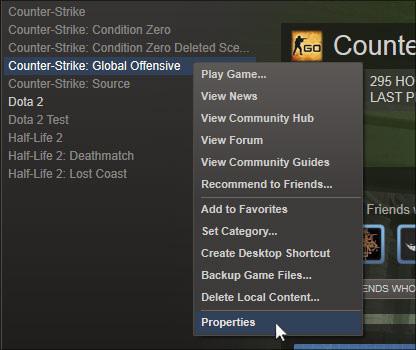ฉันจะเปลี่ยนตัวชี้เมาส์ได้อย่างไร?
เมาส์เป็นอุปกรณ์ที่เราเราควบคุมเคอร์เซอร์ ผู้ใช้ย้ายบนโต๊ะและเซ็นเซอร์จะส่งข้อมูลเกี่ยวกับตำแหน่งเปลี่ยนเป็นตัวชี้ที่ทำซ้ำทุกอย่างบนหน้าจอ ลักษณะของเคอร์เซอร์จะถูกกำหนดโดยรูปแบบที่ใช้โดยส่วนติดต่อแบบกราฟิกในขณะปัจจุบัน ฉันสามารถเปลี่ยนตัวเลือกเมาส์ได้หรือไม่? คุณอาจสังเกตเห็นว่าเคอร์เซอร์มักเป็นลูกศรสีขาว แต่บางครั้งในระหว่างการดาวน์โหลดและหลังจากนั้นตลอดจนในบางครั้งก็มีการเปลี่ยนแปลง

เคอร์เซอร์ชนิดอะไร?
ใน Windows การปรากฏตัวขององค์ประกอบนี้ขึ้นอยู่กับกระบวนการที่เกิดขึ้นในระบบ ต่อไปนี้คือตัวอย่างบางส่วนของการเปลี่ยนแปลงตัวชี้เมาส์:
- เมื่อดำเนินการเสร็จสิ้นจะเป็นลูกศร;
- เมื่อดำเนินการใด ๆ ในโหมดเบื้องหลังแหวนจะปรากฏขึ้นรอบ ๆ ซึ่งหมุน;
- ถ้าคุณทำงานกับภาพวาดแล้วมันจะกลายเป็นไม้กางเขน
เปลี่ยนลักษณะที่ปรากฏ
ตัวชี้เมาส์จะแตกต่างกันการเก็บรวบรวมภาพเป็นแผนภาพ ในการตั้งค่าที่คุณสามารถเปลี่ยนได้มีตัวเลือกทั้งหมดที่กำหนดให้กับกระบวนการต่างๆของระบบด้วย ผู้ใช้มีสิทธิ์ที่จะหยุดยั้งคนที่เขาชอบมากขึ้น เพียงแค่ต้องรู้ว่าเคอร์เซอร์จะกลับไปยังรูปลักษณ์เดิมหากคุณย้ายไปที่ธีมเดสก์ท็อปใหม่ หากคุณเลือกแผนผังเฉพาะคุณไม่จำเป็นต้องให้ตัวชี้เมาส์เปลี่ยน

- ไปที่ "Start" จากนั้น "Control Panel" คุณจะเห็น "Mouse"
- จากนั้นหน้าต่างจะเปิดขึ้นคุณจะเห็นแท็บ "Pointers"
- มีรายการแบบเลื่อนลงที่มีมูลค่าโครงการปัจจุบัน จะขึ้นอยู่กับลักษณะของตัวชี้เมาส์ ที่นี่คุณสามารถเลือกสิ่งอื่นได้ ใช้ปุ่ม "ลบ" เพื่อนำวงจรออก แต่ใช้เฉพาะกับตัวเลือกที่ผู้ใช้กำหนดเท่านั้น โดยวิธีการที่คุณสามารถทำการเปลี่ยนแปลงรายละเอียดมากขึ้นซึ่งจะสะดวกมาก
การสร้างเคอร์เซอร์ของคุณเอง
วิธีการทำให้ตัวชี้เมาส์ของคุณสำหรับ Windows? มีโอกาสในการสร้างชุดรูปแบบการลงทะเบียนแยกกันซึ่งจะช่วยประหยัดแผนการใช้งานได้ไม่ จำกัด จำนวน
- ค้นหาตัวชี้ที่ต้องการในฟิลด์ "การตั้งค่า" ให้คลิก 2 ครั้งด้วยเมาส์
- จะเปิดโฟลเดอร์ในคอมพิวเตอร์ของคุณเราใช้ที่แตกต่างกันของเคอร์เซอร์ ขยาย«Ani»จากภาพเคลื่อนไหวและ«CUR» - ในแบบคงที่ ทุกอย่างจะถูกเก็บไว้ในโฟลเดอร์ที่เรียกว่า«เคอร์เซอร์»มันเป็นสิ่งจำเป็นที่จะวางภาพใด ๆ สำหรับเคอร์เซอร์ที่คุณดาวน์โหลดจากอินเทอร์เน็ตหรือทำเองในการแก้ไขกราฟิก! มันตั้งอยู่ในไดเรกทอรี«ของ Windows», วางอยู่บนไดรฟ์ c แล้วพวกเขาก็กลายเป็นใช้ได้ทุกระบบวงจร

โดยวิธีการกำหนดค่าตัวชี้เมาส์สำหรับ Windows 7คุณสามารถผ่านแบบสอบถามในเมนูหลัก กดคีย์แป้นพิมพ์ "ชนะ" เมนูจะเปิดในช่องค้นหาใส่ "เมาส์" ในรายการที่ปรากฏขึ้นให้ค้นหาลิงก์เกี่ยวกับการเปลี่ยนประเภทเคอร์เซอร์จากนั้นคลิกที่ ตอนนี้คุณรู้วิธีง่ายๆในการเปลี่ยนตัวชี้เมาส์คอมพิวเตอร์
</ p>